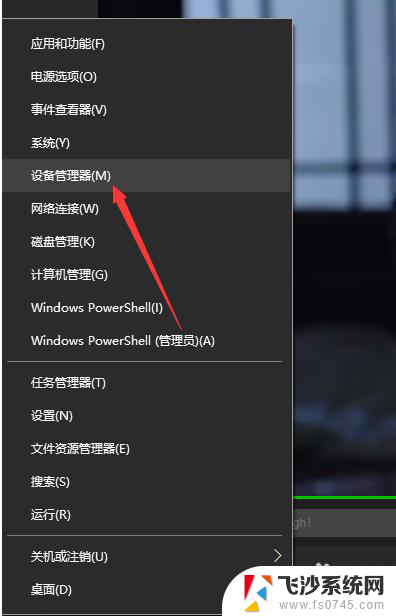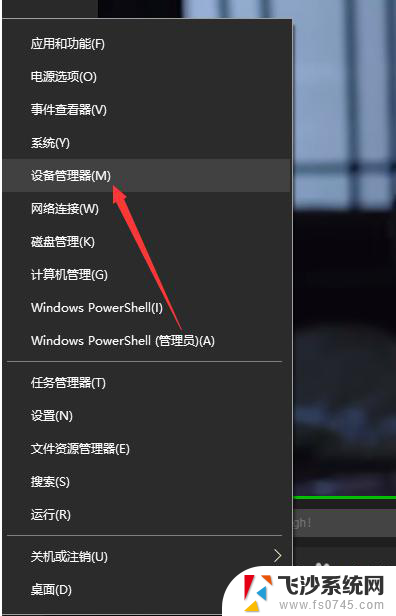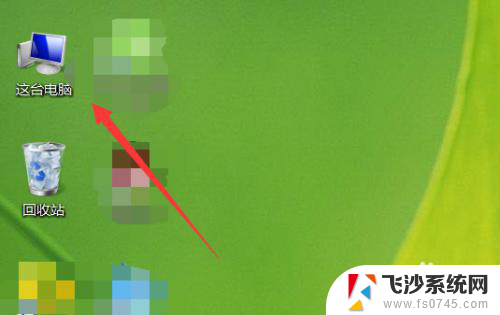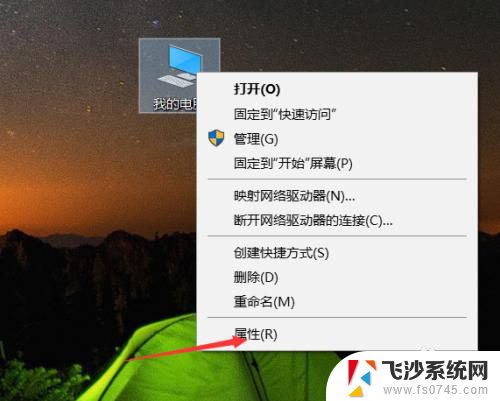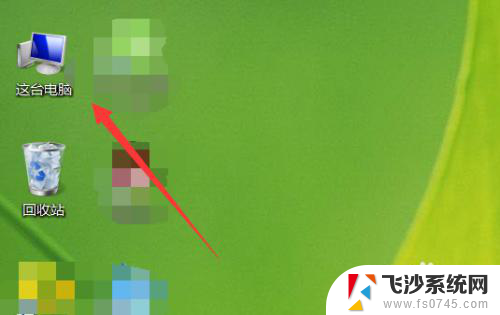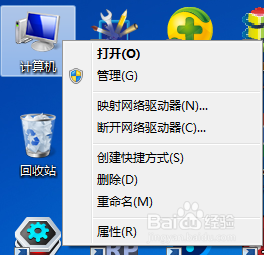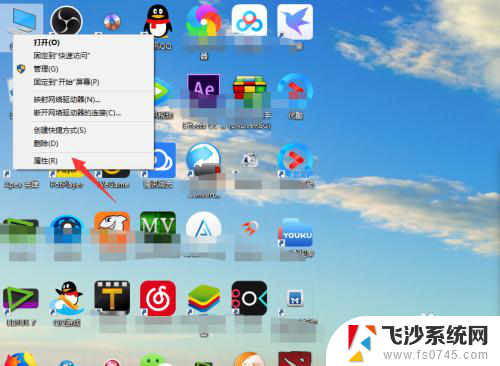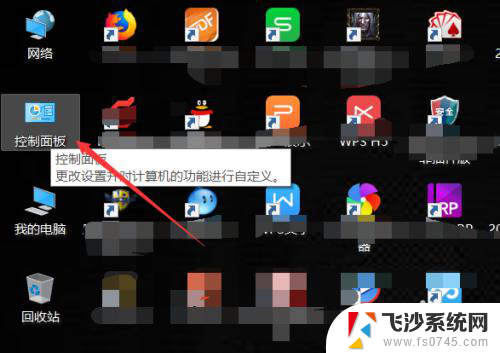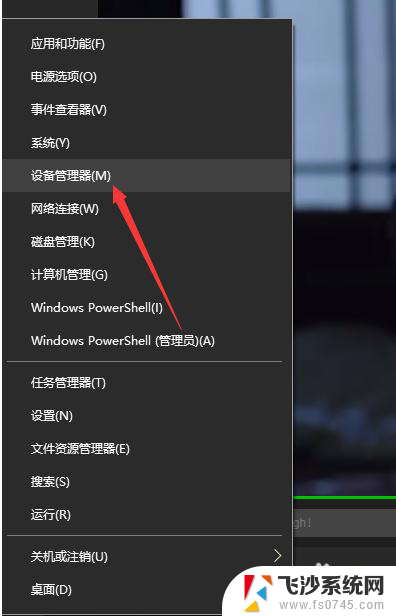电脑显卡型号怎么看 怎么查看自己电脑的显卡型号
电脑显卡作为影响电脑性能和图像处理能力的重要组成部分,了解自己电脑的显卡型号是十分必要的,对于很多非专业人士来说,查看显卡型号可能会感到有些困惑。幸运的是有几种简单的方法可以帮助我们轻松地找到电脑的显卡型号。无论是为了升级显卡还是解决一些图像处理问题,掌握这些方法都将对我们大有裨益。接下来我将介绍一些简便的途径,帮助大家准确快速地查看自己电脑的显卡型号。
具体步骤:
1.第一步,我们右击左下角的Windows图标。在所有选项中找到设备管理器,点击进入。

2.然后,在如下界面,我们可以看到该电脑的大多数设备信息,点击显示适配器。
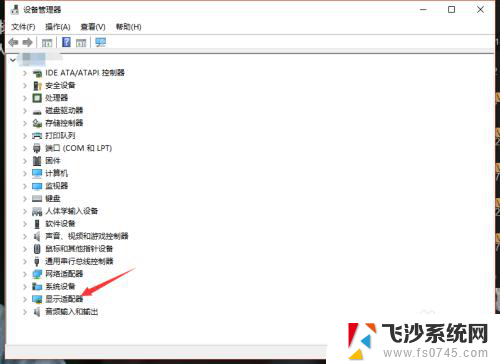
3.在显示适配器一栏,我们就可以看到此电脑的显卡gpu型号了,如下图。
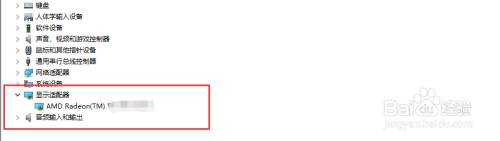
4.当然,我们也可以先进入Windows10的任务管理器,然后点击上方的性能。
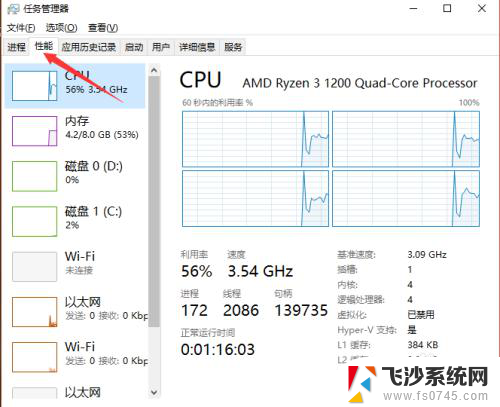
5.接着,我们点击左侧栏的gpu。此时就可以在右侧看到电脑的gpu信息以及使用情况了,如下
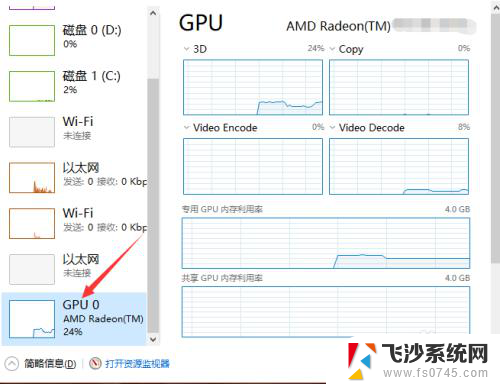
6.我们还可以打开gpu z来查看电脑显卡信息,在第一栏。我们就可以看到显卡型号了,如下图所示。
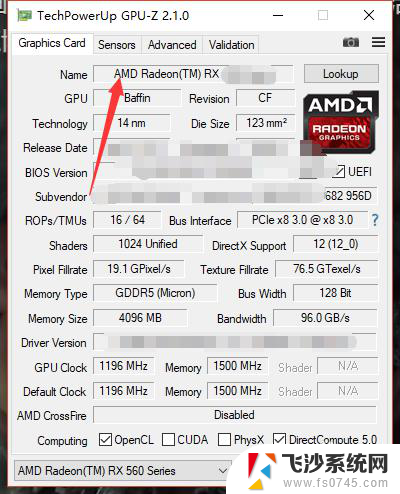
以上是关于如何查看电脑显卡型号的全部内容,如果有遇到相同情况的用户,可以按照小编提供的方法来解决问题。